PowerShell kullanarak bir dosyadaki kelime, karakter ve satır miktarını alın
Bazen sahip olduğunuz bir metin dosyası hakkında bazı istatistikler toplamak faydalı olabilir. Notepad++ veya Geany gibi modern bir metin düzenleyici kullanıyorsanız, muhtemelen tüm olası durumlar için yeterli araca sahiptir. Ancak, barebone bir Windows ortamındaysanız, PowerShell size yardımcı olabilir. Bir dosyadaki sözcük, karakter ve satır sayısını hesaplamak için onu verimli bir şekilde nasıl kullanacağınıza dair hızlı bir ipucu.
Reklamcılık
PowerShell, gelişmiş bir komut istemi biçimidir. Çok sayıda kullanıma hazır cmdlet ile genişletilir ve çeşitli senaryolarda .NET çerçevesi/C# kullanma yeteneği ile birlikte gelir. Komut dosyası yazma beceriniz varsa, Windows'u otomatikleştirmek için çok güçlü komut dosyaları oluşturabilirsiniz. Son zamanlarda, Microsoft'un Linux ve OS X için kullanılabilir hale getirdi.
PowerShell, kullanışlı bir yerleşik cmdlet ile birlikte gelir Ölçü-Nesne. Belirli nesne türlerinin özellik değerlerini hesaplar. Measure-Object, komuttaki parametrelere bağlı olarak üç tür ölçüm gerçekleştirir. Cmdlet nesneleri sayabilir ve sayısal değerlerin minimum, maksimum, toplam ve ortalamasını hesaplayabilir. Metin nesneleri için satır, kelime ve karakter sayısını sayabilir ve hesaplayabilir. Bu tam olarak ihtiyacımız olan şey.
Tek ihtiyacınız olan, dosya içeriğini girişe iletmektir. Bu amaçla Measure-Object'i başka bir cmdlet ile birleştirebilirsiniz. İçeriğe eriş. Get-Content cmdlet'i metin dosyasının içeriğini yazdırır.
Yani, görevimiz için aşağıdakileri yapabiliriz.
- PowerShell'i açın
- Aşağıdaki komutu yazın veya yapıştırın:
Get-Content "F:\usb yazma koruması (taslak).txt" | ölçü -Satır -Karakter -Kelime
Dosya yolu bölümünü, ölçmeniz gereken dosyaya göre düzeltin. Benim durumumda, aşağıdaki çıktıyı gösterir önceki makalem Metin:
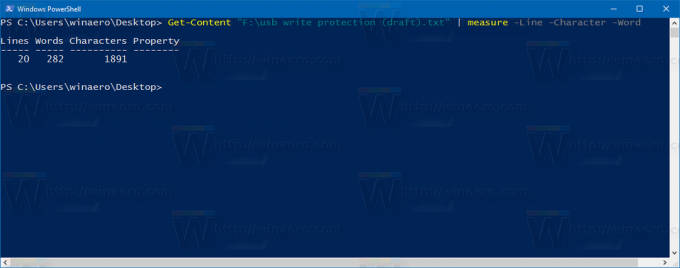
- Aynı hariç tutulan boşlukları saymak için aşağıdaki komutu kullanın:
Get-Content "F:\usb yazma koruması (taslak).txt" | ölçü -Satır -Karakter -Kelime -IgnoreWhiteSpace
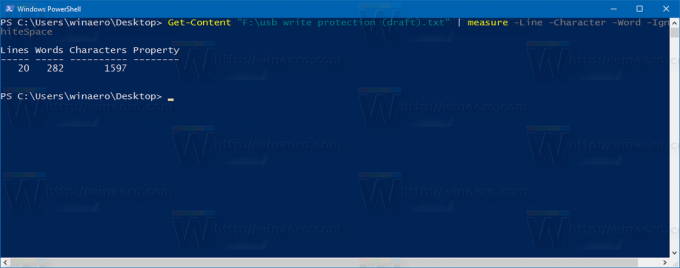
Bu kadar. Bu numara, dosya içeriği istatistiğini almanız gerektiğinde ancak bu görev için uygun bir üçüncü taraf uygulaması alamadığınızda faydalı olabilir.

